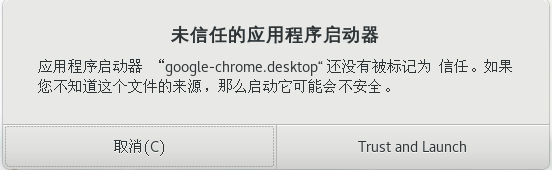一、安装图形化桌面
1、安装桌面工具
yum -y groups install "GNOME Desktop"
2、等待安装完成,出现Complete
3、输入命令进入图形化界面
init 5
4、选择汉语
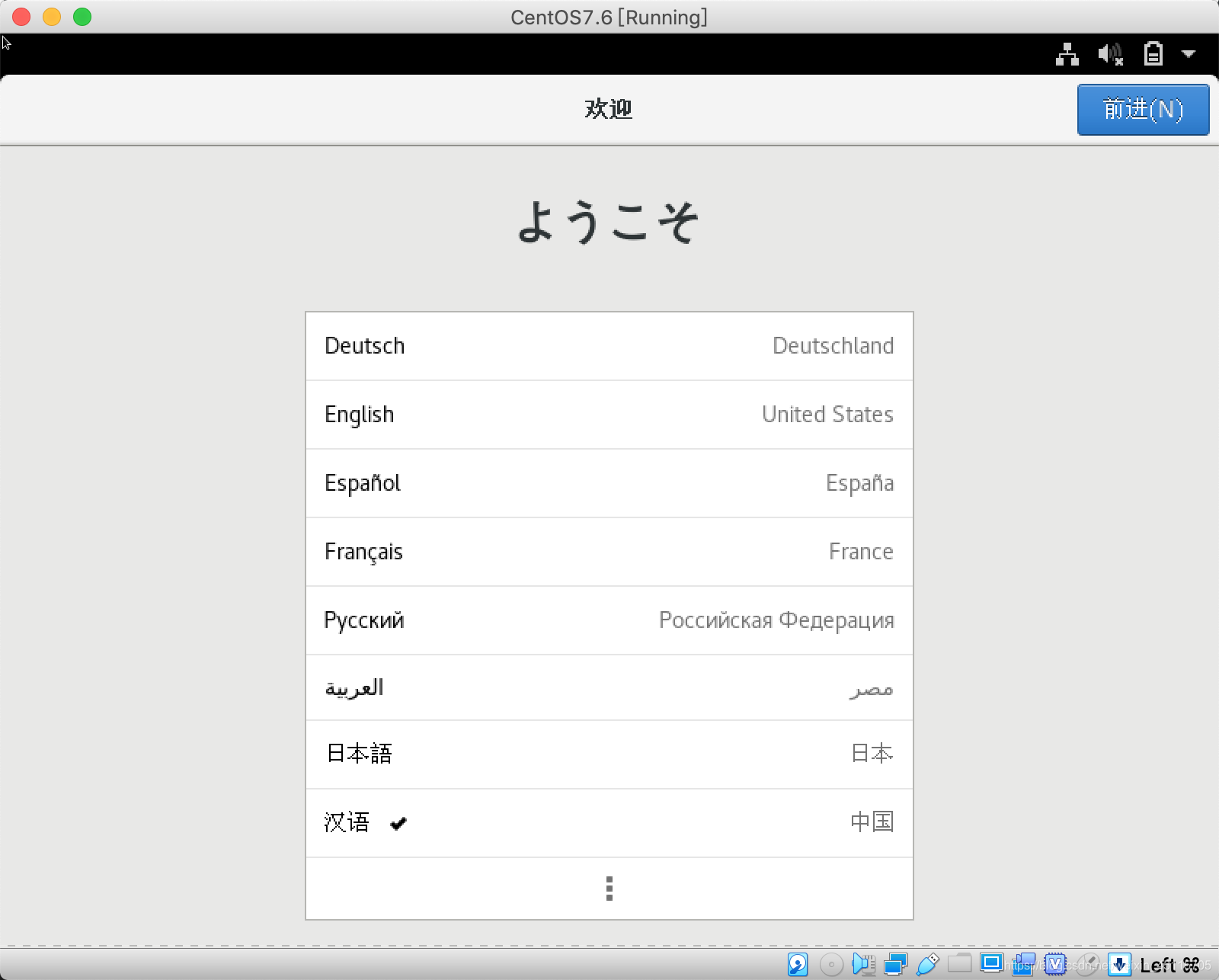

5、选择地理位置服务开关
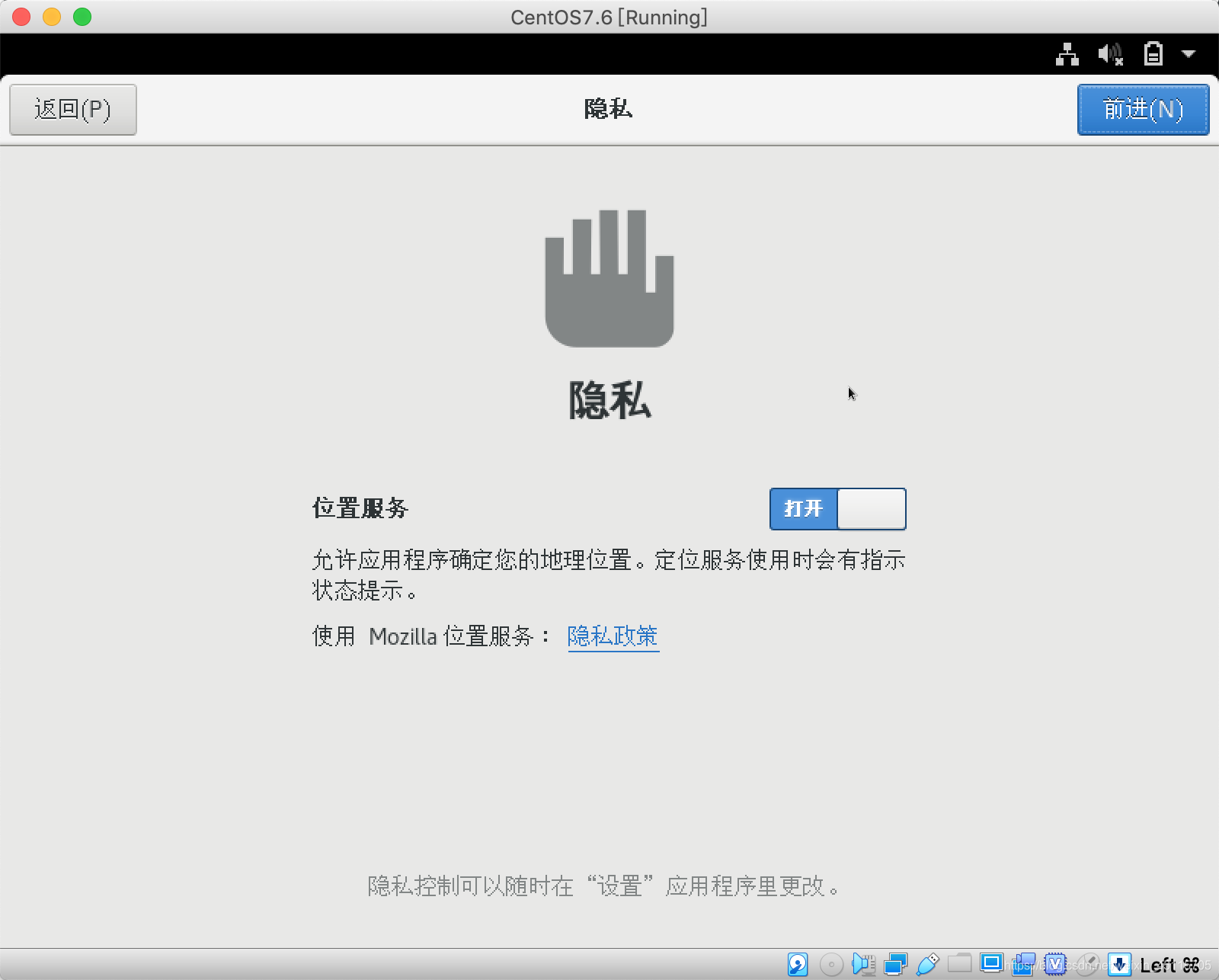
6、选择时区

7、连接在线帐号(跳过)

8、设置一个账号
设置用户名:zgs
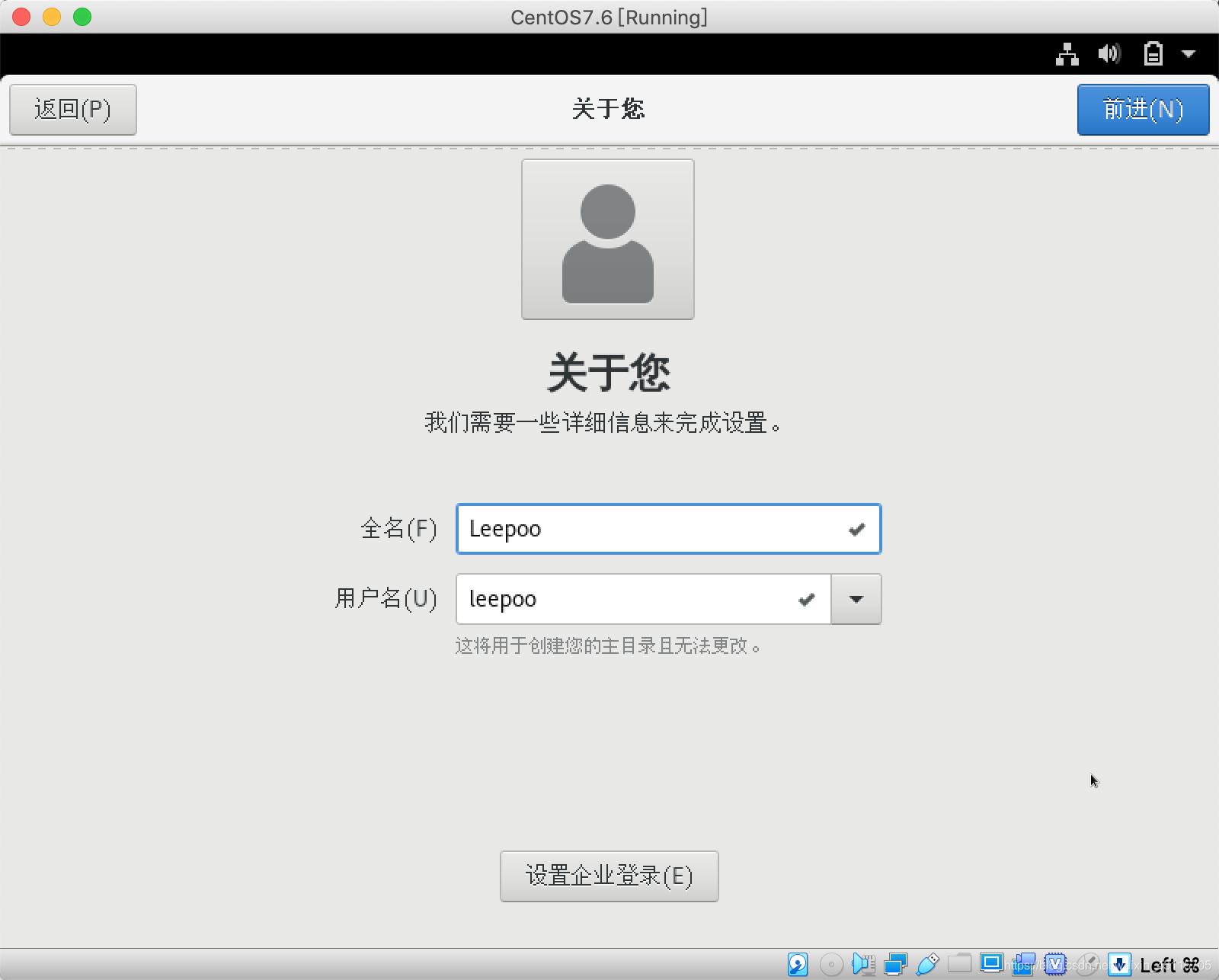
设置密码:Zhang1121

9、进入开始使用界面

点击开始使用,进入GNOME Help页面 , 点击右上角到 ❌,退出帮助页面
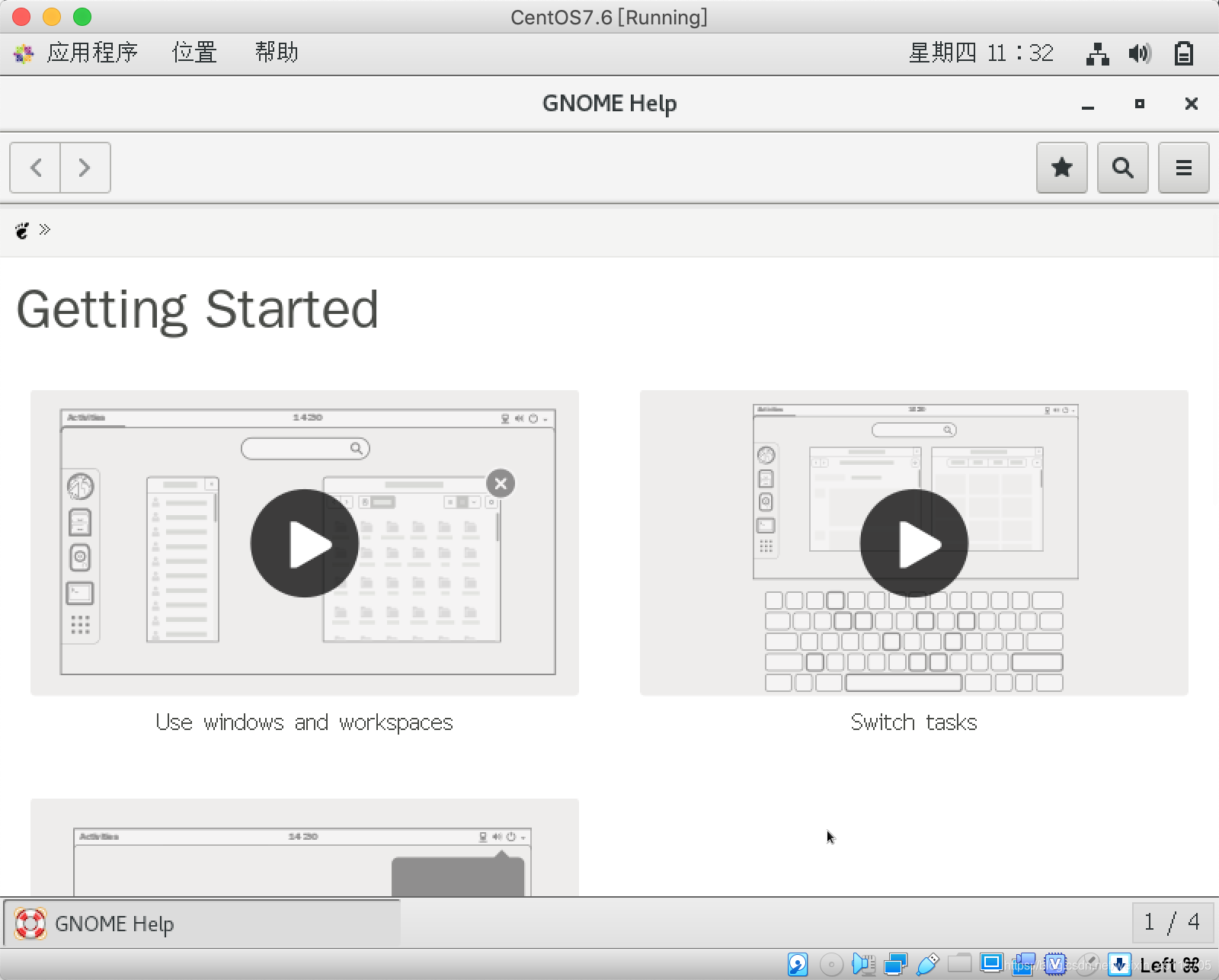
10、图形化界面
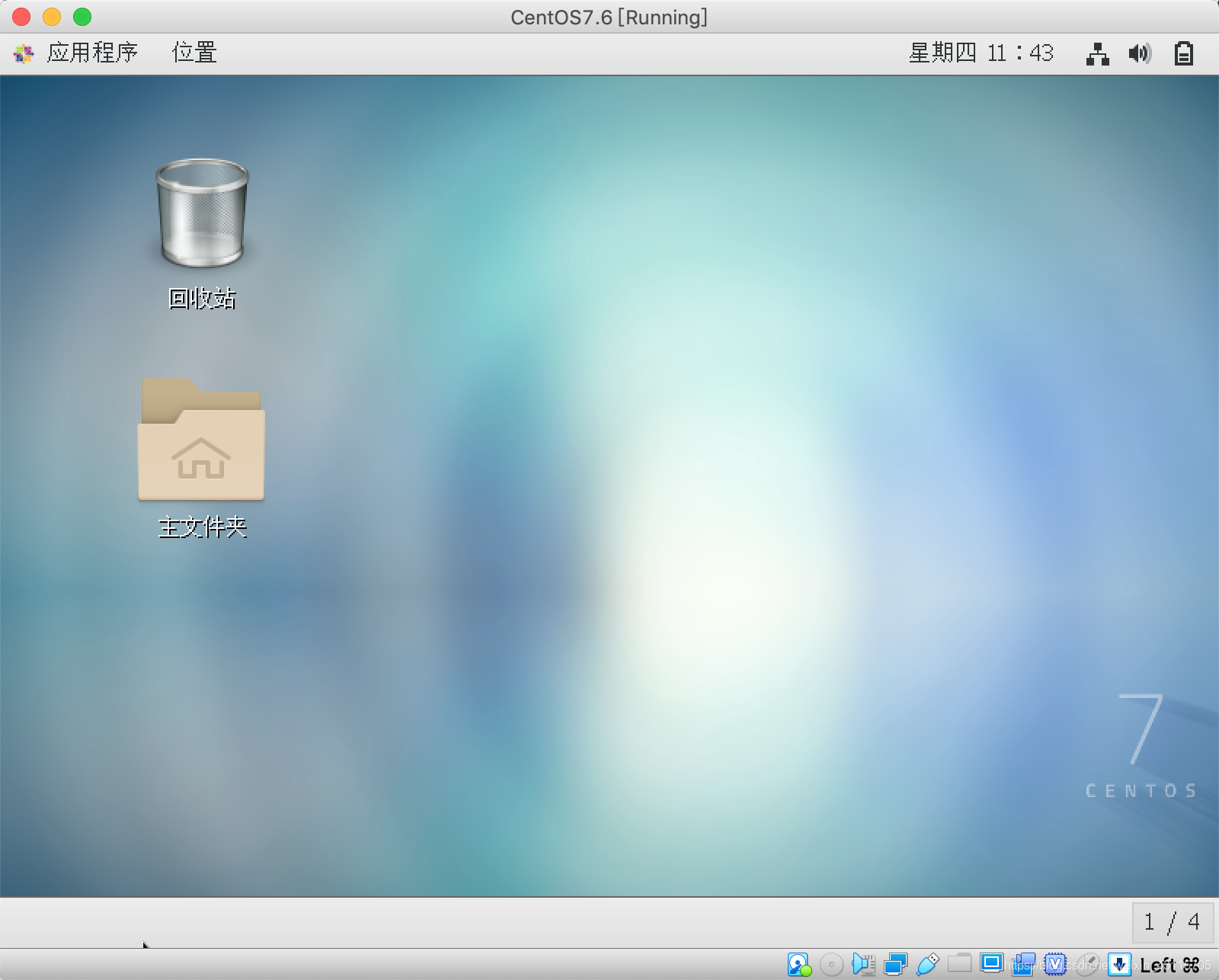
安装完毕。
设置开机默认进入图形化界面:systemctl set-default graphical.target
由图形界面模式更改为命令行模式:systemctl set-default multi-user.target
二、安装google
1、进入/etc/yum.repos.d目录下,创建google-chrome.repo文件
cd /etc/yum.repos.d vim google-chrome.repo

2、在文件中添加
[google-chrome] name=google-chrome baseurl=http://dl.google.com/linux/chrome/rpm/stable/$basearch enabled=1 gpgcheck=1 gpgkey=https://dl-ssl.google.com/linux/linux_signing_key.pub

3、加入谷歌的源之后,安装
yum -y install google-chrome-stable --nogpgcheck
等待安装完毕。在应用程序的互联网中就可以找到 谷歌浏览器了。

4、添加google-chrome快捷方式到桌面
将 /usr/share/application/ 目录下的 Google Chrome 图标复制到桌面,如图:
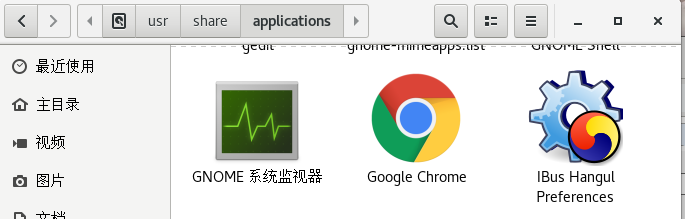
复制到桌面后是一个文件 "google-chrome.desktop",如图:
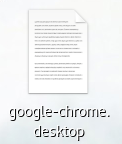
直接双击运行,弹出的对话框选 “Trust and Launch” 即可启动,文件变为Google Chrome的图标:
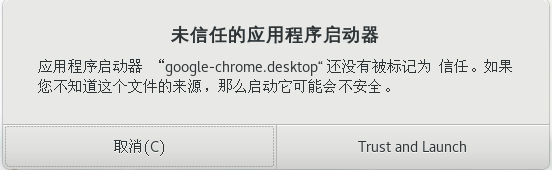
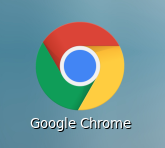
5、解决google-chrome无法启动的问题
问题表现:双击Google Chrome图标无反应,无法打开浏览器。 在命令行打开报错:
[root@wilber ~]# /usr/bin/google-chrome
[5024:5024:0113/164154.164753:ERROR:zygote_host_impl_linux.cc(89)] Running as root without --no-sandbox is not supported. See https://crbug.com/638180.
解决方法:桌面图标右击-->属性-->启动命令后添加“--no-sandbox”
即:/usr/bin/google-chrome-stable %U --no-sandbox
三、安装pycharm
1、下载
curl https://download.jetbrains.8686c.com/python/pycharm-professional-2018.1.4.tar.gz >> pycharm-professional-2018.1.4.tar.gz
2、解压
tar -xf pycharm-professional-2018.1.4.tar.gz
3、进入解压后的bin目录执行安装命令:./pycharm.sh
该命令需要在图形模式才可以执行否则报错:

在图形模式执行安装命令后:
选择免费试用:Evaluate for free
然后打开pycharm到工作区。在免费试用的时候,只有一个月时间,这时候需要破解pycharm
破解包:链接:https://pan.baidu.com/s/1OG3XLXCr4CRSEmQ87Bc_ug 提取码:ry7o
破解方法:进入工作区,把jetbrains-agent.jar文件拖进工作区,会弹出确定框,点击确定。重启pycharm,完成激活。
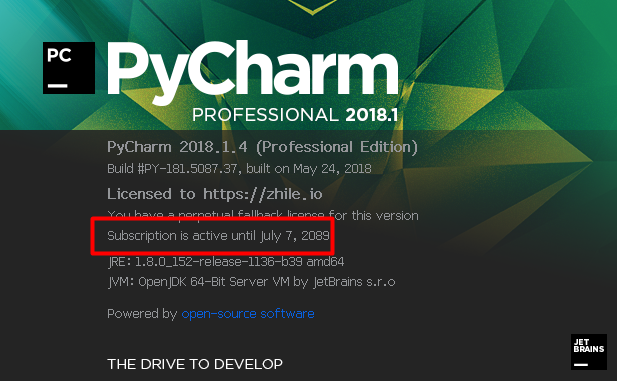
查看过期时间,2089年。破解成功。
4、给pycharm.sh加入应用程序列表,并创建快捷方式。
vim /usr/share/applications/pycharm.desktop
#!/usr/bin/env xdg-open [Desktop Entry] Encoding=UTF-8 Name=Pycharm Comment=pycharm-2018.1.1 Exec=/opt/pro/cs/pycharm-2018.1.4/bin/pycharm.sh # 你自己的路径 Icon=/opt/pro/cs/pycharm-2018.1.4/bin/pycharm.png # 你自己的路径 Terminal=false StartupNotify=true Type=Application Categories=Application;

授权:
chmod a+x /usr/share/applications/pycharm.desktop
5、点击到/usr/share/applications目录中

6、复制到桌面后是一个文件 "pycharm.desktop",如图:
直接双击运行,弹出的对话框选 “Trust and Launch” 即可启动,文件变为pycharm的图标: